Come estrarre file .RAR gratuitamente su Windows e Mac

Hai mai scaricato un file solo per scoprire che ha una strana estensione di file .rar? RAR è un formato di file compresso, molto simile a un file ZIP, e in questo articolo ti mostreremo come aprire file RAR su Windows o macOS X.
Apri un file RAR in Windows
CORRELATO: Stupid Geek Tricks: Utilizzo di 7-Zip come un browser di file rapido e sfolgorante
Su Windows è possibile aprire una serie di applicazioni che possono aprire file RAR. La scelta predefinita è WinRAR, creata dagli sviluppatori del formato file RAR, ma non è un'app gratuita. Se vuoi creare file RAR, WinRAR è la soluzione migliore. Tuttavia, se hai solo bisogno di estrarre un file RAR, l'app 7-Zip gratuita e open source è una scelta migliore.
Dopo aver scaricato e installato 7-Zip dal loro sito web, sei a posto . È possibile fare doppio clic su qualsiasi file RAR per aprirlo in 7-ZIP e visualizzare o estrarre i file.

Se si sa che si desidera estrarre i file, è possibile farlo senza nemmeno aprire 7-Zip. Fare clic con il pulsante destro del mouse su qualsiasi file RAR, selezionare il menu "7-Zip", quindi selezionare una delle opzioni "Estrai", a seconda di dove si desidera estrarre i file. Nota che se hai un set multiparte di file .RAR, ti consigliamo di estrarre il primo file nel set-7-Zip gestirà automaticamente gli altri file nel set.
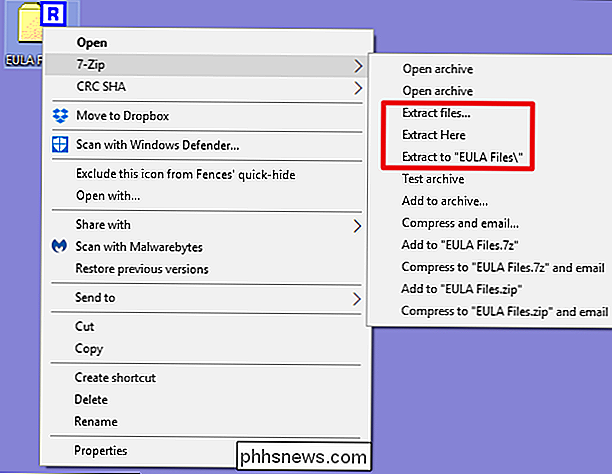
Ci sono altre finestre app che supportano l'estrazione di file RAR, ma raccomandiamo 7-Zip perché è open source, gratuito e affidabile.
Apri un file RAR in macOS
Non ci sono tante scelte per aprire i file RAR su macOSX come sul piattaforma Windows più popolare. Ce ne sono ancora alcuni, comunque. Consigliamo l'app gratuita "The Unarchiver", che ha un grande supporto per i file di archivio multiparte. Dopo l'installazione, è possibile avviare The Unarchiver per associare i tipi di file all'app.
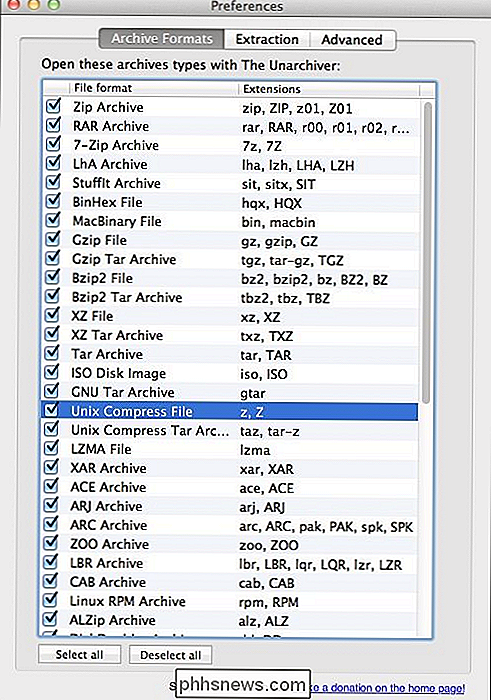
Dopo aver associato i tipi di file, è possibile estrarre un archivio RAR semplicemente facendo doppio clic sul file. L'Unarchiver crea una cartella con lo stesso nome dell'archivio e quindi estrae il suo contenuto nella nuova cartella. Nota che se stai lavorando con un archivio RAR composto da più parti, dovrai aprire il primo file nel set. L'Unarchiver gestirà automaticamente i file aggiuntivi nel set.

Se preferisci gestire i tuoi archivi con uno strumento diverso, faccelo sapere nei commenti.

Smetti di rannicchiare vicino allo sbocco: i cavi per smartphone più lunghi sono poco costosi
Gli smartphone e i tablet vengono spediti quasi universalmente con cavi di ricarica di 3-4 piedi. Va bene tutto ciò che serve per collegare il tuo dispositivo per ricaricarlo durante la notte, ma è una lunghezza assolutamente misera collegare il tuo dispositivo e usare . Smetti di vivere la tua vita rannicchiata da uno sbocco e inizia a utilizzare un lungo cavo con molto spazio per le attività.

Come utilizzare il termostato Nest come rilevatore di movimento
Mentre il tuo termostato Nest è ovviamente pensato per regolare la temperatura della tua casa, può essere utilizzato come un rilevatore di movimento di doppia carica sorta. Ecco come configurarlo. Il termostato Nest ha un sensore di movimento incorporato che utilizza per determinare se c'è qualcuno a casa, permettendogli di abbassare il calore o il condizionatore d'aria di conseguenza se rileva che nessuno è casa.



